اگر به دنبال رفع مشکل عکس گرفتن از صفحه نمایش گوشی خود هستید، در این نوشتار که درآن به روشهای رفع مشکل اسکرین شات گرفتن در شیائومی پرداختهایم، با ما باشید.
اسکرین شات یا به عبارت دیگر عکس گرفتن از صفحه نمایش گوشی یکی از ابزارهای مفید و کاربردی تلفن همراه است، که میتوان با استفاده از آن یک موضوع جالب و یا یک سند مهم و باارزش را به آسانی ذخیره کرد.
اما گاهی با این که با نحوه اسکرین شات گرفتن در گوشی شیائومی آشنا هستیم، برای عکس گرفتن از صفحه نمایش گوشی دچار مشکل می شویم. در این نوشتار روشهای رفع مشکل اسکرین شات گرفتن در شیائومی ارائه میدهیم تا پایان همراه ما باشید.
رفع مشکل اسکرین شات گرفتن در شیائومی
کمپانی گوگل، در ابتدای تولید و عرضه گوشیهای اندرویدی به کاربران اجازه میداد برای اسکرین شات گرفتن از صفحه نمایش با فشار دادن همزمان دکمه پاور گوشی و دکمه کم شدن صدا از صفحه تلفن همراه خود اسکرین شات بگیرند.
این نحوه اسکرین شات گرفتن در گوشی شیائومی در پوسته MIUI آنها وجود دارد و کاربرانی که به این روش اسکرین شات گرفتن عادت کرده اند می توانند همچنان از این شیوه برای عکس گرفتن از صفحه نمایش گوشی خود استفاده کنند.
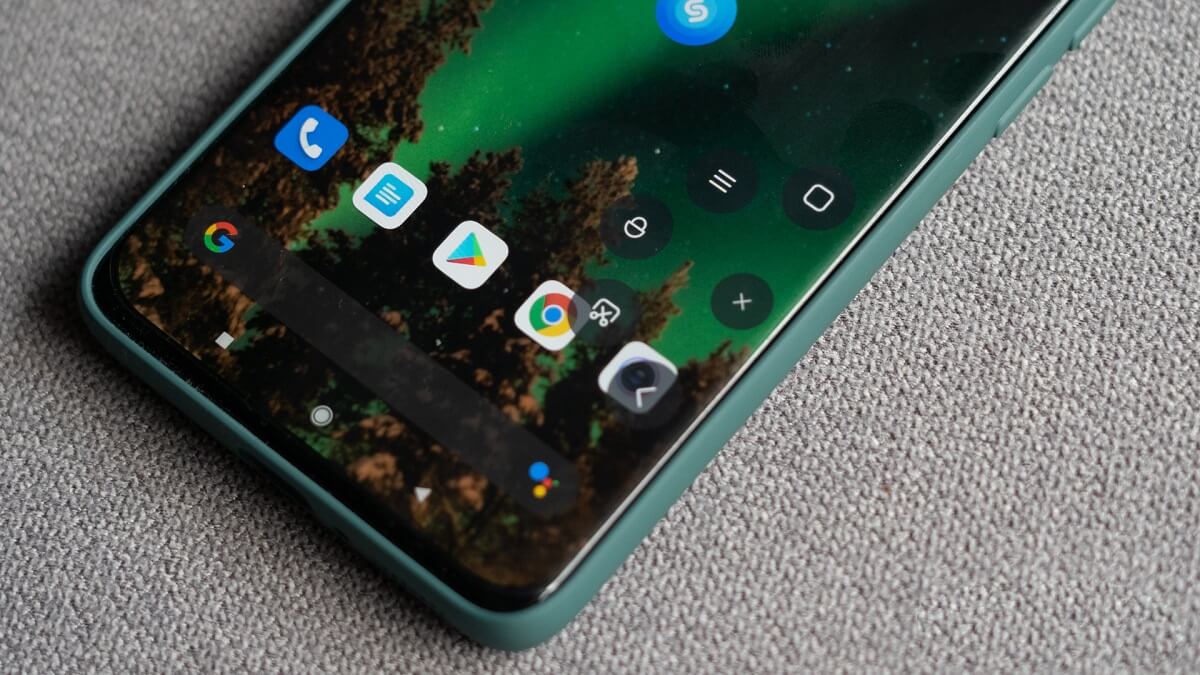
اگر گوشی اندرویدی شما، اجازه گرفتن اسکرین شات را به شما نمیدهد، باید موراد مختلفی را بررسی نمایید. زیرا دلایل بسیاری میتوانند باعث به وجود آمدن این مشکل شوند. مهمترین دلایلی که میتوانند باعث ایجاد مشکل گرفتن اسکرین شات در گوشی شیائومی شوند، عبارتند از:
- نبود فضای کافی برای ذخیره اسکرین شات در گوشی
- مسائل امنیتی
- دستیار گوگل
بیشتر بخوانید:
آموزش کار با اپلیکیشن پیکس آرت
دانلود و آموزش کار با اپلیکیشن کانوا (Canva)
مشکل اسکرین شات از صفحه محدود شده
برخی از برنامهها همچون اپلیکیشنهای پرداختی یا رمزنگارها، گرفتن عکس از صفحه نمایش گوشی را محدود میکنند. به همین دلیل، شما نمیتوانید از صفحه نمایش گوشی خود در حالت باز بودن آنها، عکس بگیرید.
برای حل مشکل گرفتن اسکرین شات در گوشی های شیائومی ، میتوانید یک اپلیکیشن شخص ثالث را روی تلفن همراه خود نصب کنید. درواقع اپلیکیشنها فقط نحوه اسکرین شات گرفتن در گوشی شیائومی (مانند فشار دادن همزمان دکمه پاور و کم کردن صدا) را محدود کردهاند. پس میشود گفت یک برنامه مورد اطمینان، میتواند به آسانی این موضوع را برای همیشه رفع کند.

اپلیکیشنهای Screen master و AZ Screen Recorder، بهترین گزینههای گرفتن عکس از صفحه نمایش تلفن همراه هستند. یکی از آنها را به دلخواه نصب کرده و از هر برنامه یا صفحه محدود شدهای، اسکرین شات بگیرید. برای دانلود هر کدام از این دو برنامه، وارد گوگل پلی شوید و آنها را جستجو، دانلود و سپس نصب نمایید.
بیشتر بخوانید:
آموزش کار با اپلیکیشن وب مانی (WM)
آموزش کار با اپلیکیشن اینشات (InShot)
مسائل امنیتی
سیاست امنیتی، مهمترین مشکلی است که باعث میشود نتوانید در گوشیهای اندروید اسکرین شات بگیرید. این اشکال، با خطای Can’t take screenshot due to security policy (به دلیل سیاست امنیتی عکس گرفتن از صفحه ممکن نیست.) نشان داده میشود.
این خطا ارتباطی با سیستم عامل گوشی شما ندارد. درواقع برخی از توسعهدهندگان برنامهها، عکس گرفتن از فضای اپلیکیشن خود را محدود میکنند. به همین دلیل است که خطای مسائل امنیتی، بیشتر در نرم افزارهای بانکی یا حالتهای ناشناس اتفاق میافتد.
سیاستهای امنیتی اندروید شامل موارد گوناگونی میشوند. هر کدام از این خطاها، میتوانند سبب ایجاد مشکل نگرفتن اسکرینشات در تلفنهای همراه میشود.
بیشتر بخوانید:
آموزش کار با اپلیکیشن دیسکورد (Discord)
آموزش کار با ادوبی کانکت (Adobe Connect)
نگرفتن اسکرین شات در حالت incognito گوگل کروم
اگر شما هم برای وبگردی، از برنامهی محبوب گوگل کروم یا حالت ناشناس این مرورگر (incognito mode) استفاده میکنید، گوگل به شما اجازه گرفتن اسکرین شات را نخواهد داد. این یک سیاست امنیتی مرورگر Chrome است و تنظیماتی برای فعال یا غیر فعال کردن آن، وجود ندارد.
برای حل مشکل گرفتن اسکرین شات در گوشی های شیائومی ، بهتر است هنگام استفاده از گوگل کروم، ابتدا مطمئن شوید که از حالت ناشناس این مرورگر استفاده نمیکنید. در این صورت میتوانید به راحتی از صفحه نمایش گوشی خود عکس بگیرید.
روشی دیگر که برای رفع مشکل اسکرین شات گرفتن در شیائومی خود میتوانید از آن استفاده کنید و سپس به آسانی از صفحه نمایش گوشی عکس بگیرید، استفاده از اپلیکیشنهای وبگردی مانند موزیلا یا اپرا است.
بیشتر بخوانید:
آموزش کار با اپلیکیشن آساتریدر کارگزاری آگاه
تنظیم اسکرین شات با Google Assistant
بعضی از کاربران اندروید، برای گرفتن اسکرین شات از دستیار گوگل یا همان Google Assistant استفاده میکنند. هنگامی که نمیتوانید با استفاده از این ابزار از صفحه نمایش تلفن همراه خود عکس بگیرید، مراحل زیر را اجرا نمایید:
- وارد تنظیمات یا Setting گوشی خود شوید.
- از قسمت Apps & notifications وارد Advanced شوید.
- در این صفحه، گزینه Default apps لمس کنید و سپس Assist & voice input را انتخاب نمایید.
- گزینه Use screenshot را فعال کنید.
- در تلفن همراه خود، عبارت Hey Google, open Assistant settings را بگویید.
- گزینه General را انتخاب نمایید.
- گزینه Use screen context را روشن کنید.

شما پس از انجام مراحل بالا و رفع مشکل اسکرین شات گرفتن در شیائومی خود، به آسانی میتوانید از طریق دستیار گوگل، از صفحات گوناگون اسکرین شات بگیرید.
با این وجود به عنوان یک راهحل دیگر برای حل مشکل گرفتن اسکرین شات در گوشی های شیائومی پیشنهاد میکنیم برنامههایی که بهتازگی نصب کردهاید را پاک کنید. ممکن است یک اپلیکیشن خاص، باعث شود نتوانید در گوشیهای شیائومی، اسکرین شات بگیرید.
بیشتر بخوانید:
حل مشکل no network connection تیک تاک
رفع مشکل نصب نشدن توئیتر و نحوه حل مشکلات کاربران ایرانی توئیتر
رفع مشکل اسکرین شات گرفتن در شیائومی
اندروید، یکی از محبوبترین و پرطرفدارترین سیستم عاملها، در گوشیهای اسمارت فون است. در سپتامبر ۲۰۲۰ نسخه اندروید 11 منتشر شد. در این نسخه تلاش شده تاروش استفاده از محیط سیستم عامل آسانتر شود.
سیستم عامل اندروید با فراهم کردن امکانات متنوع در نوار اعلان، برای کاربران این امکان را فراهم کرده است تا بتوانند به سرعت به هدف خود دست یابند. نوار اعلان هم مانند دیگر قسمتهای سیستم عامل اندروید میتواند عوض شود و برندهای مختلف با سلیقه خود امکانات متفاوتی را در نوار اعلان در نظر گرفتهاند.
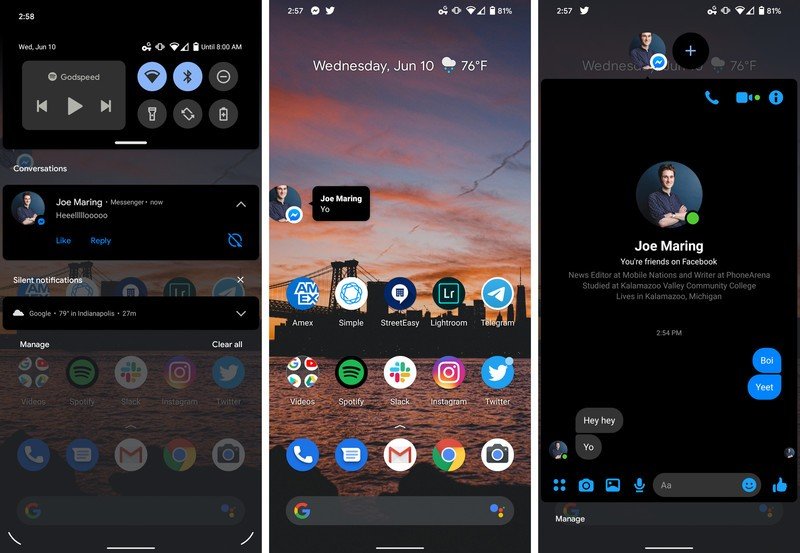
این امکانات شامل فعالیتهای پر تکراری مانند روشن کردن وای فای، روشن کردن بلوتوث، در حالت پرواز قرار دادن گوشی و چند مورد پرکاربرد دیگر میشود. در این نسخه قابلیت فیلم برداری از صحنه و تغییرات اسکرین شات گزینه Native screen recording نیز اضافه شده است.
کمپانی شیائومی به نوار اعلان گوشیهای خود قابلیت عکس گرفتن از صفحه نمایش را هم اضافه کرده است. یکی از روشها این است که نوار اعلان بالای صفحه را به پایین بکشید و سپس از میان گزینه های متفاوت که نمایش داده میشود، گزینه Screenshot را انتخاب نمایید به این شکل می توانید در حالت اسکرول کردن صفحه از آن اسکرین شات بگیرید.
بیشتر بخوانید:
چگونگی تنظیمات کیبورد پیش فرض در گوشی های اندرویدی
فعال سازی هات اسپات گوشی اندروید
نحوه اسکرین شات گرفتن در گوشی شیائومی
شیائومی برای گرفتن اسکرین شات روشهای مختلفی را به کاربران ارائه داده است. یکی از این شیوههای محبوب و آسان استفاده از ژست های حرکتی است.
اگر تا کنون از ژستهای حرکتی استفاده نکردهاید و با آن آشنایی ندارید باید گفت که روشهای تعامل انگشتان دست شما با صفحه نمایش گوشی ژستهای حرکتی میگویند.
اگر تنظیمات گرفتن اسکرین شات با ژستهای حرکتی را در تنظیمات گوشی شیائومی خود عوض نکرده باشید، میتوانید با کشیدن سه انگشت دست خود به سمت پایین، در هر قسمت دلخواه از صفحه نمایش گوشی اسکرین شات بگیرید.
کمپانی شیائومی علاوه بر این کار به کاربران خود اجازه میدهد تا ژستهای حرکتی و دکمه های مختلفی را برای عکس گرفتن از صفحه نمایش گوشی خود انتخاب کنند. برای انجام این کار به قسمت تنظیمات یا Settings گوشی شیائومی خود بروید.
سپس به بخش Additional settings وارد شوید و پس از آن گزینه Button and gesture shortcuts را پیدا کنید. گزینه Take a screenshot را لمس کنید تا وارد بخش تنظیمات نحوه اسکرین شات گرفتن در گوشی شیائومی شوید.
در این قسمت چهار روش به شما نشان داده میشود. روش اول ژست پیش فرض یعنی همان کشیدن سه انگشت به سمت پایین است. شیوههای دیگری مانند نگه داشتن دکمه خانه، نگه داشتن کمه منو و نگه داشتن دکمه بازگشت هم وجود دارد تا با انتخاب کردن هر یک از این گزینهها روش عکس گرفتن از صفحه نمایش گوشی خود را به دلخواه انتخاب کنید. البته به این نکته توجه داشته باشید که تنها می توان یک گزینه از گزینههای موجود ویا یک ژست حرکتی را برای اسکرین شات گرفتن انتخاب کرد.
بیشتر بخوانید:
10 ترفند برای حذف برنامه هایی که پاک نمی شوند
حل مشکل not registered on network در گوشی سامسونگ
اسکرین شات با کوئیک بال شیائومی
کمپانی شیائومی روش جالبی را برای اسکرین شات ارائه کرده است تا دکمههای فیزیکی موجود در قسمت پایین صفحه گوشی پس از مدتی استفاده دچار مشکل نشوند. این روش که کوئیک بال نام دارد، یک گزینه شناور است که به شما امکانات مختلفی را بر روی صفحه ارائه میدهد.
کوئیک بال مثل داک گوشیهای اپل کار میکند و دستورهای گوناگونی هم در آن وجود دارد، که میتوانید از آن استفاده کنید. شیائومی در کوئیک بال گوشیهای خود دکمه اسکرین شات را نیز قرار داده است تا کاربران بتوانند از این دکمه برای عکس گرفتن از صفحه گوشی خود استفاده کنند.
برای روشن کردن کوئیک بال، ابتدا وارد تنظیمات گوشی شیائومی خود شوید. به بخش Additional settings بروید و گزینه Quick Ball را انتخاب نمایید. با انتخاب گزینه Turn on Quick ball ابزار کوئیک بال برای شما فعال میشود. حالا میتوانید با انتخاب آن و لمس گزینه Screenshot از صفحه گوشی خود عکس بگیرید.
بیشتر بخوانید:
اسکرین شات متوالی در گوشی شیائومی
یکی از مشکلات کاربران اندروید اسکرین شات گرفتن از صفحههای چت یا وب است. از آن جا که این صفحات طولانی هستند و برای گرفتن اسکرین شات از همهی آنها نیاز است تا پشت سر هم شروع به عکس گرفتن نمایید. اما خوشبختانه برای رفع مشکل اسکرین شات گرفتن در شیائومی قابلیت اسکرین شات متوالی هم وجود دارد.
برای این کار به صفحهای که میخواهید از آن اسکرین شات بگیرید بروید و با یکی از شیوههای ارائه شده در این نوشتار، یک اسکرین شات بگیرید. به طور معمول پس از گرفتن اسکرین شات در هر روشی یک تصویر به صورت پیش نمایش در گوشه صفحه برای شما ایجاد میشود، آن را لمس نمایید تا پیش نمایش به صورت تمام صفحه نمایش داده شود.
اکنون در پایین عکس اسکرین شات گرفته شده برای شما گزینه Scroll ایجاد خواهد شد. بر روی آن کلیک کنید تا گوشی به صورت خودکار اسکرین شات متوالی و اسکرولی گرفته و با قرار دادن آنها در کنار هم تصویر یک پارچهای به شما ارائه بدهد.
بیشتر بخوانید:
آموزش برقراری تماس تصویری با اسکایپ
بهترین اپلیکیشن های شماره مجازی
محل ذخیره سازی
پس از رفع مشکل اسکرین شات گرفتن در شیائومی شاید برای شما این سوال به وجود آمده باشد که اسکرین شاتهای گرفته شده در کدام بخش گوشی ذخیره میشوند؟
همهی اسکرین شاتها یا همان عکسهای گرفته شده از صفحه نمایش، جدای از روش استفاده شده، به گالری شما خواهند رفت و می توانید به آسانی آن ها را پیدا کنید.
چرا اسکرین شات ذخیره نمی شود؟
معمولا این اتفاق به دلیل نداشتن فضای کافی ذخیره سازی در تلفن همراه به وجود میآید. بهترین راهحل این مشکل، خالی کردن قسمتی از فضای حافظه رم است. روشهای گوناگونی برای پاکسازی فضای ذخیره سازی تلفن همراه وجود دارند از جمله: پاک کردن برنامههایی که به آنها نیاز ندارید، حذف فایلهای اضافی و خالی کردن حافظه کش.
البته ممکن است گاهی اوقات، حجم بالای بدافزارها، بخش زیادی از حافظه گوشی شما را اشغال کرده باشند، به عنوان راه حل آخر پیشنهاد میکنیم تلفن همراه خود را با یک آنتی ویروس قدرتمند و امن، ویروس کشی کنید.
بیشتر بخوانید:
- 11 نکته و ترفند مهم در مورد ایرپاد های اپل
- روش حذف دائمی حساب کاربری فیس بوک
- آموزش انتقال عکس از آیفون و آیپد به ویندوز 10
- آموزش مسدود کردن تماسهای دریافتی در آیفون
- چگونه آیفون خود را به عنوان یک هات اسپات وای فای موبایل تنظیم کنیم
- نحوه صحیح شارژ باتری آیفون
.
نظر شما در خصوص رفع مشکل اسکرین شات گرفتن در شیائومی چیست؟ نظرات خود را در بخش کامنت ها با تکراتو در میان بگذارید.



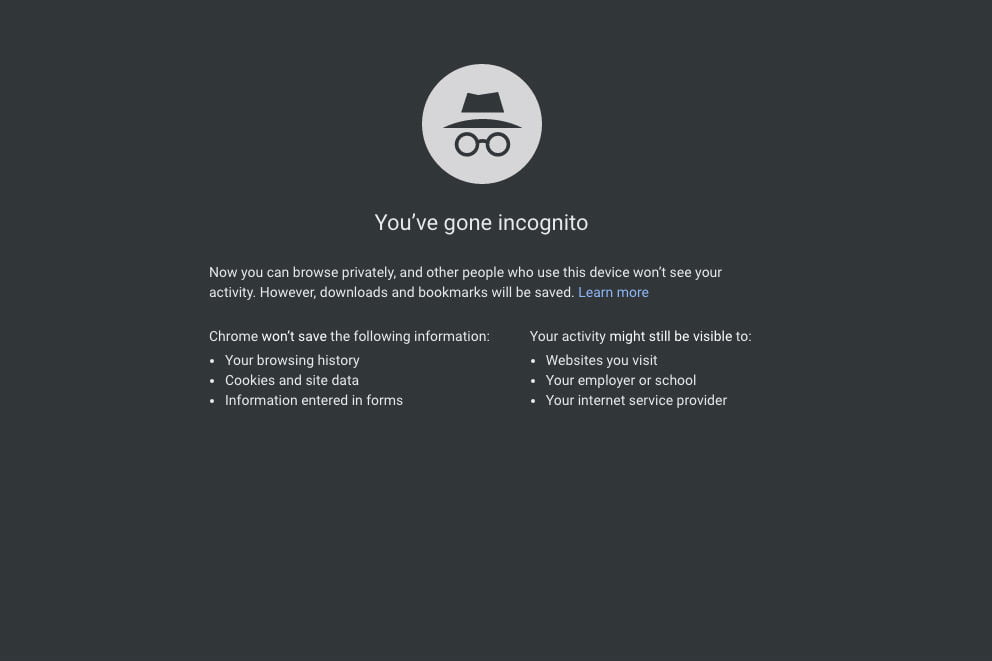
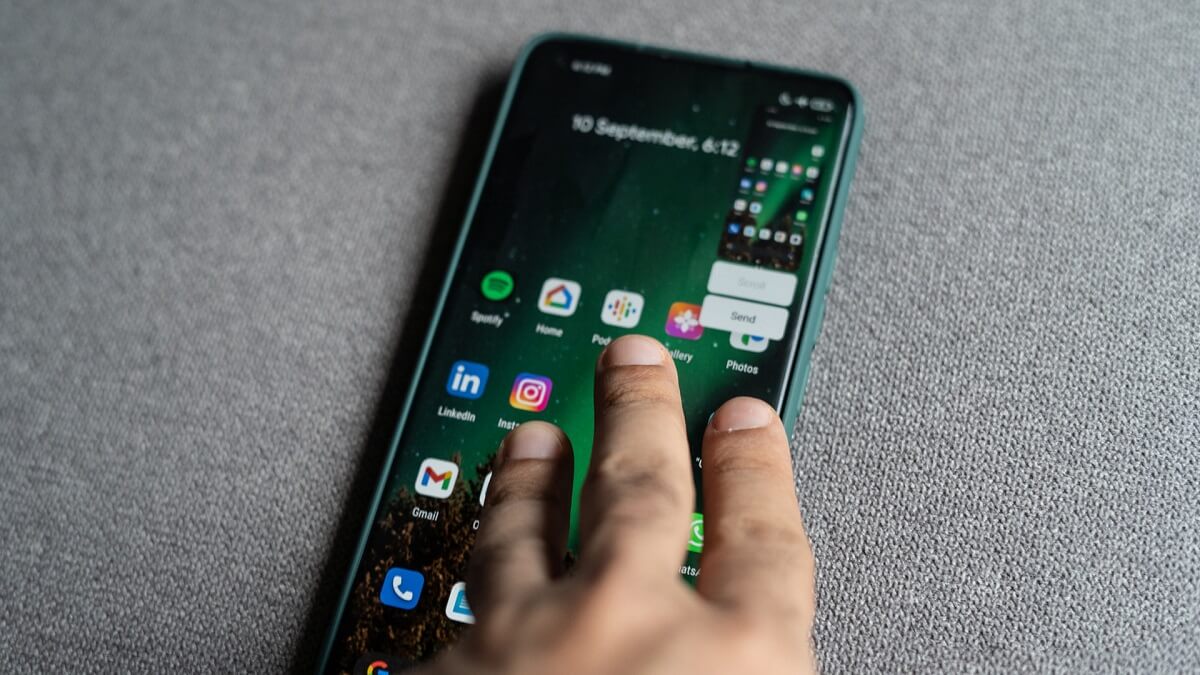


سلام مشکل من کلا فرق میکنه وقتی شات میگیرم از صفحه ذخیره نمیشه و تو گالری بجای عکس یه صفحه خاکستریه ک میزنی روش فایل پشتیبانی نشده یا فرمتش پشتیبانی نمیشه ، غیر این وقتی شات میگیری و میزنی روش میگه تصویر رمز گشایی نشد ، میشه راهنمایی کنید
سلام
کسی میدونه چرا گزینه اسکرول برا من کمرنگه و کار نمیکنه و نمیتونم اسکرین شات طولانی بگیرم
اسکرین شات میگیرم ولی کلید رولی عمل می کنه ولی فرایند اسکرین شات بلند رو انجام نمیده
سلام و خسته نباشید
من قبلاً با سه انگشت اسکرین شات میگرفتم و هیچ مشکلی نداشت ولی الان که اسکرین شات میگیرم مثلا اگر داخل ی متنی هستم و میخوام ازون قسمت متن اسکرین بگیرم موقعی که سه انگشت رو میکشم به سمت پایین متن به هم میخوره و ازونجایی که میخوام اسکرین نمیگیره لطفاً راهنمایی کنید ممنون
سلام من نمیدونم چرا مدت زیادیه قابلیت اسکرین شات بصورت سه انگشت غیر فعال شده همه جوره اسکرین شات میگیره ولی حالت سه انگشت انتخاب میکنم ولی اسکرین نمیگیره میشه راهنمایی بفرمائید ممنون
دقیقا منم همین مشکلو دارم
نمیدونم چرا ، اولاش با حالت ۳ انگشت میتونستم اسکرین شات بگیرم اما بعدش خودش غیر فعال شد و الان حتی تو تنظیمات میرم برای اسکرین شات حالتشو میزنه ۳ انگشت، ولی اصلا نمیتونم با ۳ انگشتم اسکرین بگیرم